前言
本节将了解两个弹窗,分别是颜色选择和字体选择。
它们的使用都很简单,直接看代码吧。
一、代码演示
cpp
import QtQuick 2.14
import QtQuick.Window 2.14
import QtQuick.Controls 2.12
import QtQuick.Layouts 1.12
import QtQuick.Dialogs 1.2
Window {
visible: true
width: 640
height: 480
title: qsTr("Hello World")
Row {
anchors.centerIn: parent
spacing: 20
/* 1. 颜色按钮 */
Rectangle {
id: colorRect
width: 60; height: 40
color: "steelblue"
border.width: 1
MouseArea {
anchors.fill: parent
onClicked: colorDlg.open()
}
}
/* 2. 字体标签 */
Label {
id: fontLbl
text: "Hello Qt"
font.pixelSize: 16
MouseArea {
anchors.fill: parent
onClicked: fontDlg.open()
}
}
}
/* 3. 颜色对话框 */
ColorDialog {
id: colorDlg
color: colorRect.color
onAccepted: colorRect.color = color
}
/* 4. 字体对话框 */
FontDialog {
id: fontDlg
font: fontLbl.font
onAccepted: fontLbl.font = font
}
}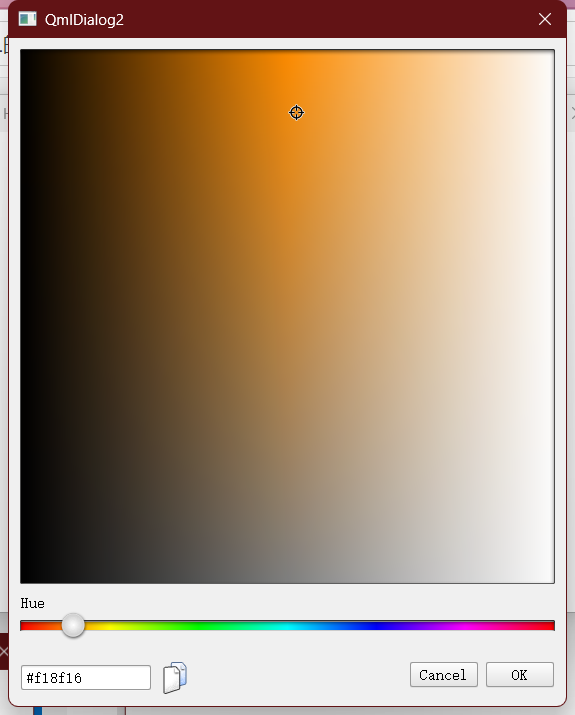
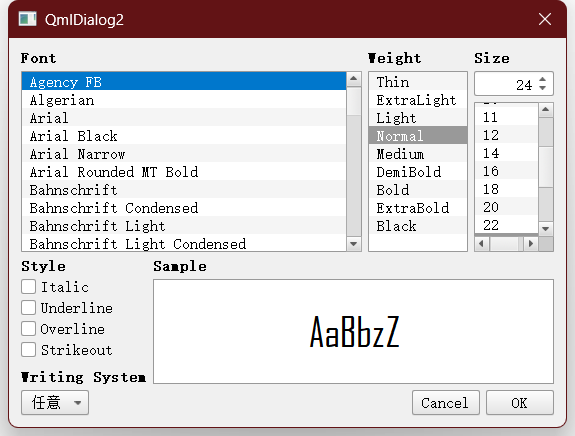
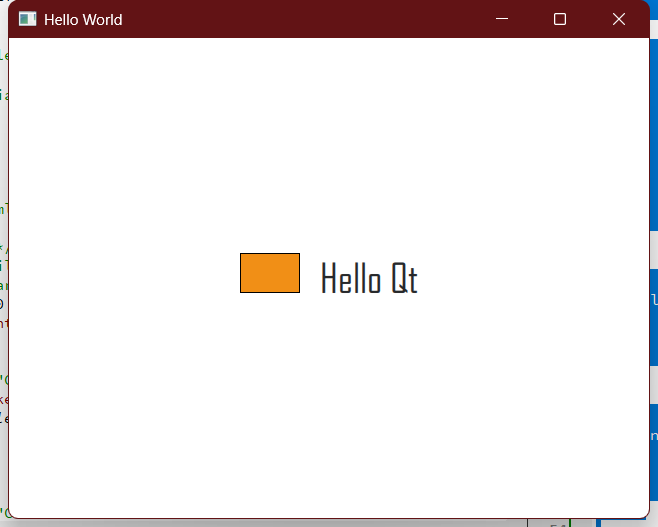
我们可以点击颜色矩形和文本标签,通过弹窗来修改颜色和字体。
二、总结
可以看到,其实代码使用上是非常简单的。颜色选择框和字体选择框我曾经在绘图软件上使用过,还算是比较常用的。
它的样式你可能会觉得丑丑的,但它更多是贴合系统平台的原生弹窗,你如果在不同平台下调用这些弹窗,可能风格往往不一样。
因为这种弹窗的效果不固定,你感兴趣的话大可以自己重新实现一个,就是比较麻烦,实际开发中也很少会有这样的资源和人力物力去推动这件事情。
所以抱着能用就行的原则,大多也就直接选择了这种"系统"弹窗。不过值得注意的是,我们往往还要考虑一个翻译的问题,不然弹窗内部的提示文字全都是默认英文的。
如果是QtQuick.Dialogs 1.x的话,我们和QWidget一样直接走qm的翻译方式即可。
即直接加载qt_zh_CN.qm:
cpp
QTranslator qtTr;
qtTr.load("qt_zh_CN",
QLibraryInfo::location(QLibraryInfo::TranslationsPath));
app.installTranslator(&qtTr); // 官方 qt 按钮翻译